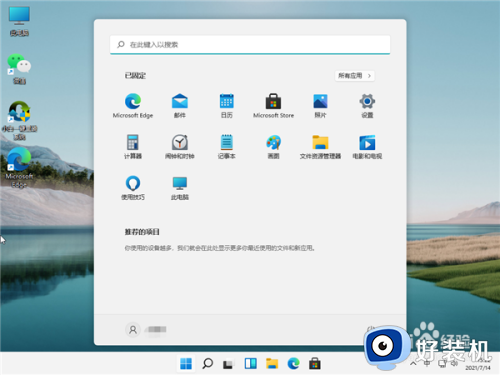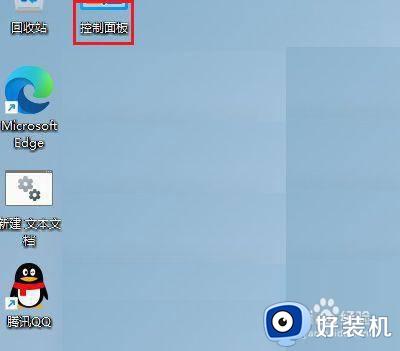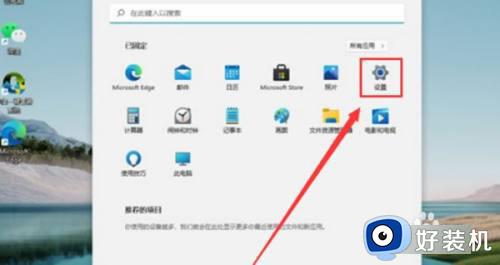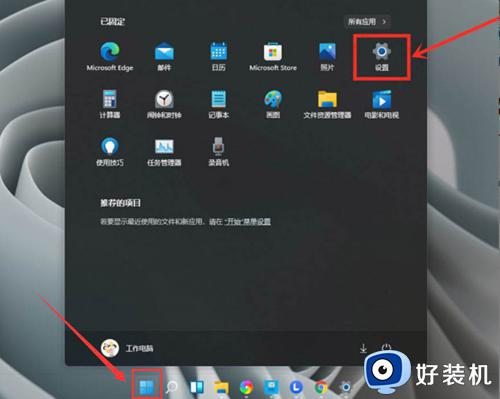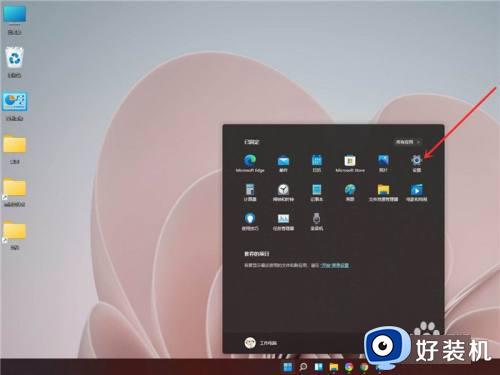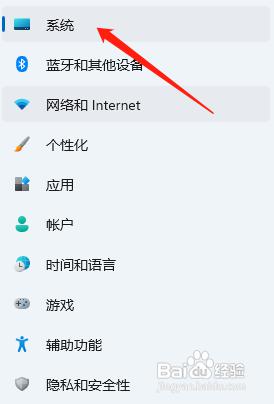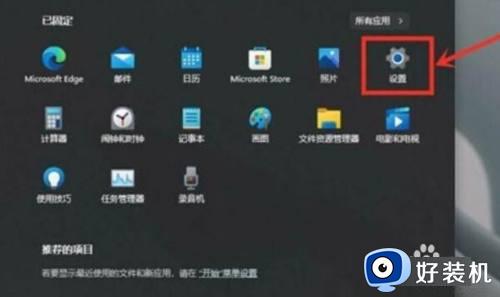windows11高性能模式怎么开 win11开启高性能模式的教程
时间:2023-08-02 11:31:05作者:huige
在电脑中,都有多个性能模式,不同性能模式对电脑的功耗和性能提升都是有区别的,如果想要让电脑发挥更好的性能,就可以开启高性能模式来实现,然而有很多windows11系统用户并不知道高性能模式怎么开,有想要开启的用户们可以跟着笔者一起来看看win11开启高性能模式的教程吧。
方法如下:
1、点击任务栏下方的搜索图标。
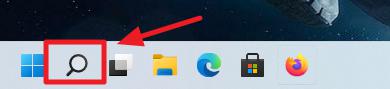
2、在搜索框中输入控制面板,点击打开。
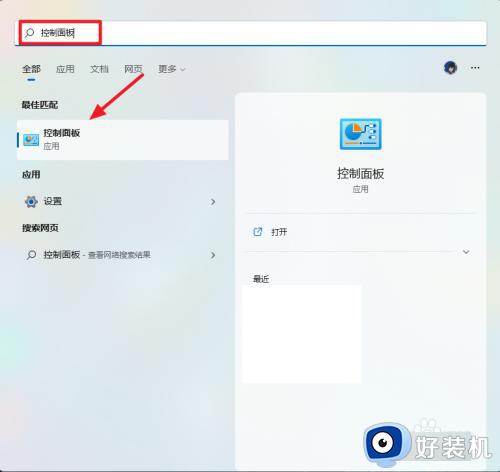
3、在控制面板界面点击硬件和声音选项。
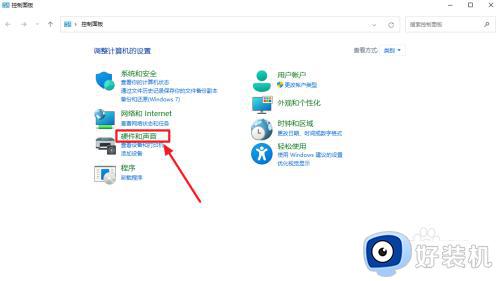
4、在硬件和声音界面中,点击右侧的电源选项。
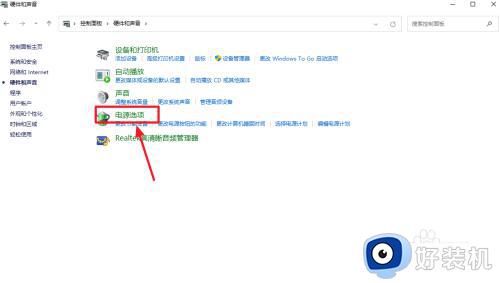
5、在打开的电源选项界面,右侧首选计划选择为高性能,至此,电脑就切换为了高性能模式。
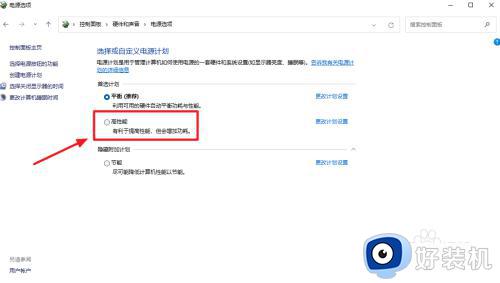
上述给大家介绍的就是windows11高性能模式的详细开启方法,有想要开启的用户们可以学习上述方法步骤来进行开启就可以了。